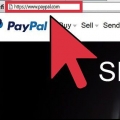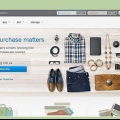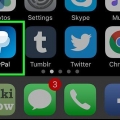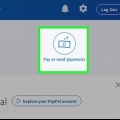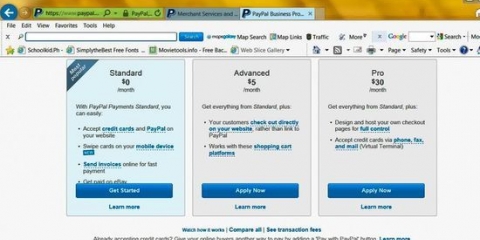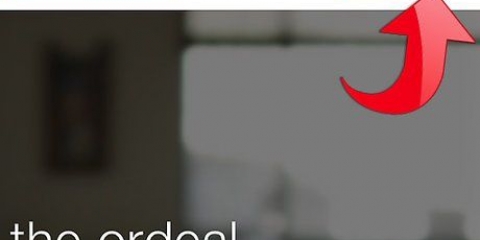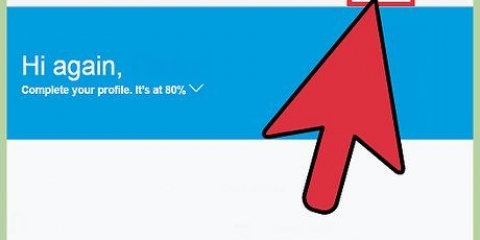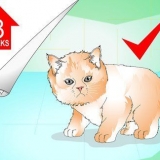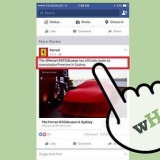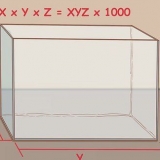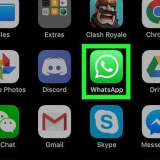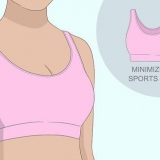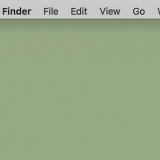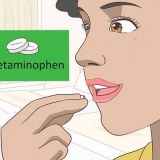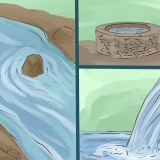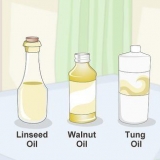Du kan finde din banks BIC-kode på deres hjemmeside. Du kan også finde dit bankkontonummer (også kaldet IBAN) online, men det står normalt også på dit betalingskort. 

Disse indbetalinger er midlertidige og vil blive trukket tilbage af PayPal efter bekræftelse. 













Hvis du kun bruger PayPal til at modtage penge, behøver du ikke at aktivere denne mulighed. Hvis du vil bruge PayPal til at sende penge eller foretage betalinger, er det bedst at aktivere denne mulighed. Ved at klikke på `Anmod om indbetalinger` beder du PayPal om at indbetale to små beløb på din bankkonto. Dette giver PayPal mulighed for at bekræfte de indtastede oplysninger. 
Disse indbetalinger er midlertidige og vil blive trukket tilbage af PayPal efter bekræftelse. 


Tilslut din bank til din paypal-konto
Ved at forbinde din bankkonto til din PayPal-konto kan du sende penge online fra din bank, ligesom du ville gøre med et kreditkort. Derudover kan du straks overføre penge, du modtager via PayPal, til din bankkonto. Du kan koble både opsparings- og checkkonti til PayPal, i mobilappen eller på PayPal.com.
Trin
Metode 1 af 2: Brug af mobilappen

1. Åbn PayPal-appen. Du kan forbinde din bankkonto til din PayPal-konto for nemt at modtage og sende penge online.
- Denne metode kræver, at du har en PayPal-konto og PayPal-appen på Android eller iOS.
- Uanset din bank skal du vente to til tre hverdage, før din bankkonto bliver bekræftet.

2. Log ind på PayPal. Indtast din e-mailadresse og adgangskode, og tryk derefter på `Log ind`. Efter at have logget ind vil du se din PayPal-profil.

3. Tryk på tandhjulet for at åbne indstillingerne. Dette ikon kan findes i øverste højre hjørne af skærmen. Du vil nu se en menu med flere muligheder.

4. Tryk på `Banker og kort` i menuen. Du vil nu se skærmen, hvor du kan tilføje og fjerne kort og bankkonti.

5. Tryk på `+`-ikonet og vælg `Bankkonto`. Du kommer nu til skærmen for at tilslutte en bankkonto.

6. Vælg kontotypen i menuen `Type`. Tryk på ordet `Type` og vælg `Checking` (betalingskonto) eller `Opsparing` (sparekonto) i menuen.

7. Indtast dine kontooplysninger. Indtast dit bankkontonummer og din banks BIC-kode i tekstboksene.

8. Tryk på `Link denne bank`. Efter to eller tre hverdage indbetaler PayPal to små beløb (mellem €0,01 og €0,99) på din bankkonto for at bekræfte dine kontooplysninger. Hvis disse beløb er på din bankkonto, er du klar til at bekræfte din konto hos PayPal.

9. Tjek din bankkonto efter to eller tre hverdage. Hvis du ser to små beløb fra PayPal, er du klar til at bekræfte din konto online.

10. Log ind på PayPal på din mobilenhed. Åbn PayPal-appen og log ind på din konto.

11. Tryk på gearet i appen. Du åbner nu menuen med indstillinger.

12. Tryk på `Banker og kort` i menuen. Her er den nye, ubekræftede bankkonto.

13. Vælg din bankkonto fra listen. Sørg for at have beløbene på de to indskud ved hånden, for du skal udfylde dem sådan her.

14. Tryk på `Status` for at indtaste de to beløb. Udfyld dem nøjagtigt, som de stod på din konto.

15. Tryk på `Send` for at bekræfte din konto. Denne konto er nu forbundet til PayPal. Nu kan du bruge PayPal til sende og modtage penge online.
Metode 2 af 2: Med PayPal.com

1. Åbenpaypal i din webbrowser. hvis du oprettet en PayPal-konto, kan du forbinde den til din bankkonto for nemt at sende og modtage penge.

2. Klik på linket `Login`. Du kan finde den i øverste højre hjørne af PayPal-webstedet.

3. Indtast dine oplysninger og klik på `Login`. Du vil nu se dit PayPal-dashboard.

4. Klik på linket `Wallet` i den øverste værktøjslinje. Dette er din virtuelle tegnebog: stedet, hvor alle dine betalingsmetoder er.

5. Klik på knappen `Tilknyt en bankkonto`. Nu er et godt tidspunkt at gøre dine bankkontooplysninger klar.

6. Indtast dit kontonummer. Du kommer nu til et skærmbillede, hvor du skal indtaste dit kontonummer (også kaldet IBAN). Du kan finde dit kontonummer ved at logge ind i din banks online miljø, men det er normalt også på dit betalingskort.

7. Bekræft dit telefonnummer med den tilsendte kode. For ekstra sikkerhed vil PayPal nu sende dig en kode via SMS. Vent venligst, indtil du har modtaget koden, og indtast den derefter i tekstboksen på hjemmesiden.

8. Accepter `Direct Debit Mandate` og bekræft. Du vil nu få mulighed for at aktivere muligheden `Direct Debit Mandate`. Hvis du gør dette, kan du bruge PayPal til at betale online gennem din bank og sende penge til folk i dit land. Foretag dit valg, og klik derefter på `Anmod om indbetalinger`.

9. Tjek din bankkonto efter to eller tre hverdage. PayPal indbetaler to små beløb (mellem €0,01 og €0,99) på din bankkonto. Hvis disse beløb er på din bankkonto, er du klar til at bekræfte din konto hos PayPal.

10. Åbn din `pung`. Når du ser de to PayPal-beløb på din konto, skal du logge ind på PayPal igen og klikke på linket `Wallet` øverst.

11. Vælg den konto, du vil bekræfte. Du vil nu se en skærm med to tekstbokse for de beløb, du har modtaget.

12. Indtast de to beløb og klik på `Send`. Hvis du har indtastet de korrekte oplysninger, er din bankkonto nu forbundet med din PayPal-konto. Du kan sende og modtage penge med det samme.
Tips
- Nogle steder kan du få et betalingskort fra PayPal til at betale via PayPal i butikkerne.
- Med din bankkonto knyttet til PayPal kan du modtage og sende penge til venner og familie gratis.
Artikler om emnet "Tilslut din bank til din paypal-konto"
Оцените, пожалуйста статью
Populær